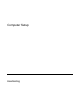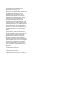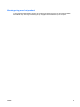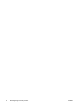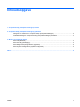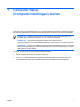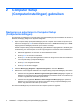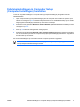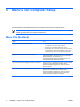Computer Setup - Windows XP and Windows Vista
2 Computer Setup
(Computerinstellingen) gebruiken
Navigeren en selecteren in Computer Setup
(Computerinstellingen)
De informatie en instellingen in Computer Setup (Computerinstellingen) zijn beschikbaar via de menu’s
Bestand, Beveiliging, Diagnose en Systeemconfiguratie.
1. Open Computer Setup (Computerinstellingen) door de computer aan te zetten of opnieuw op te
starten en vervolgens op f10 te drukken terwijl het bericht "F10 = ROM Based Setup" (F10 = ROM-
hulpprogramma instellingen) linksonder op het scherm verschijnt.
Omdat Computer Setup (Computerinstellingen) geen Windows-hulpprogramma is, biedt het geen
ondersteuning voor het touchpad. U kunt als volgt navigeren en selecteren via het toetsenbord:
●
Gebruik de pijltoetsen om een menu of menuonderdeel te kiezen.
●
Druk op enter om een item te selecteren.
●
Druk op esc om alle open dialoogvensters te sluiten en terug te keren naar het hoofdscherm
van Computer Setup (Computerinstellingen).
●
Druk op f1 voor navigatie-informatie.
●
Druk op f2 om de taal te wijzigen.
2. Selecteer Beveiliging, Diagnose of Systeemconfiguratie in het menu Bestand.
3. Gebruik een van de volgende methoden om Computer Setup (Computerinstellingen) af te sluiten:
●
Selecteer met de pijltoetsen Bestand > Ignore Changes and Exit (Wijzigingen negeren en
afsluiten) om Computer Setup (Computerinstellingen) af te sluiten zonder uw voorkeuren op
te slaan. Volg daarna de instructies op het scherm.
●
Selecteer met de pijltoetsen Bestand > Save changes and Exit (Wijzigingen opslaan en
afsluiten) om uw voorkeuren op te slaan en Computer Setup (Computerinstellingen) af te
sluiten. Volg daarna de instructies op het scherm.
De voorkeursinstellingen zijn van kracht zodra de computer opnieuw is opgestart.
2 Hoofdstuk 2 Computer Setup (Computerinstellingen) gebruiken NLWW